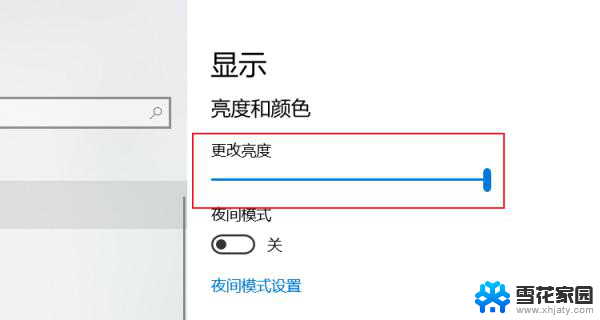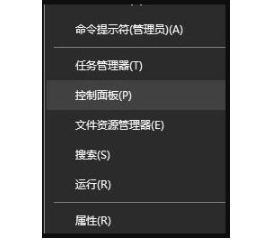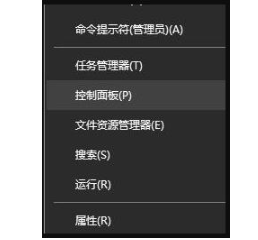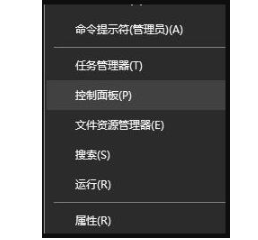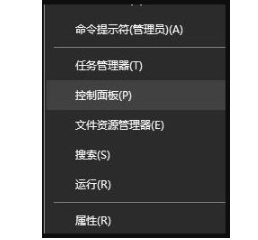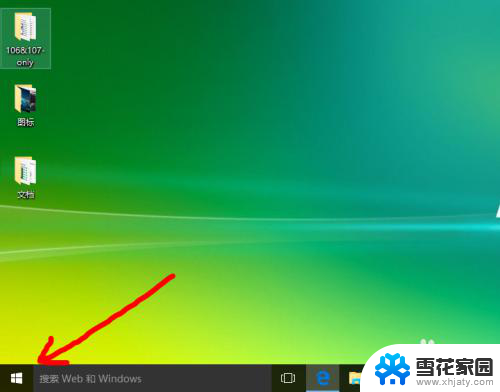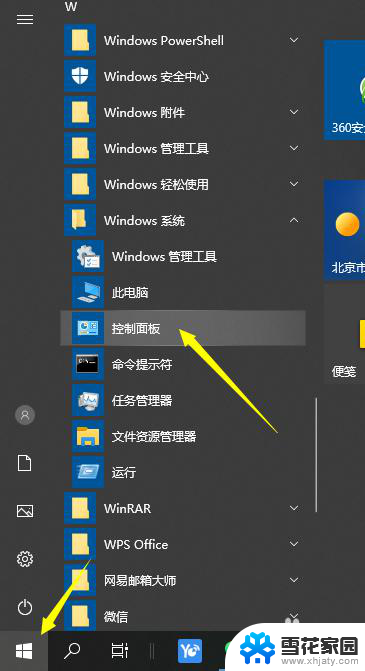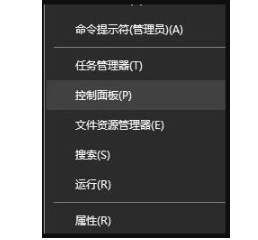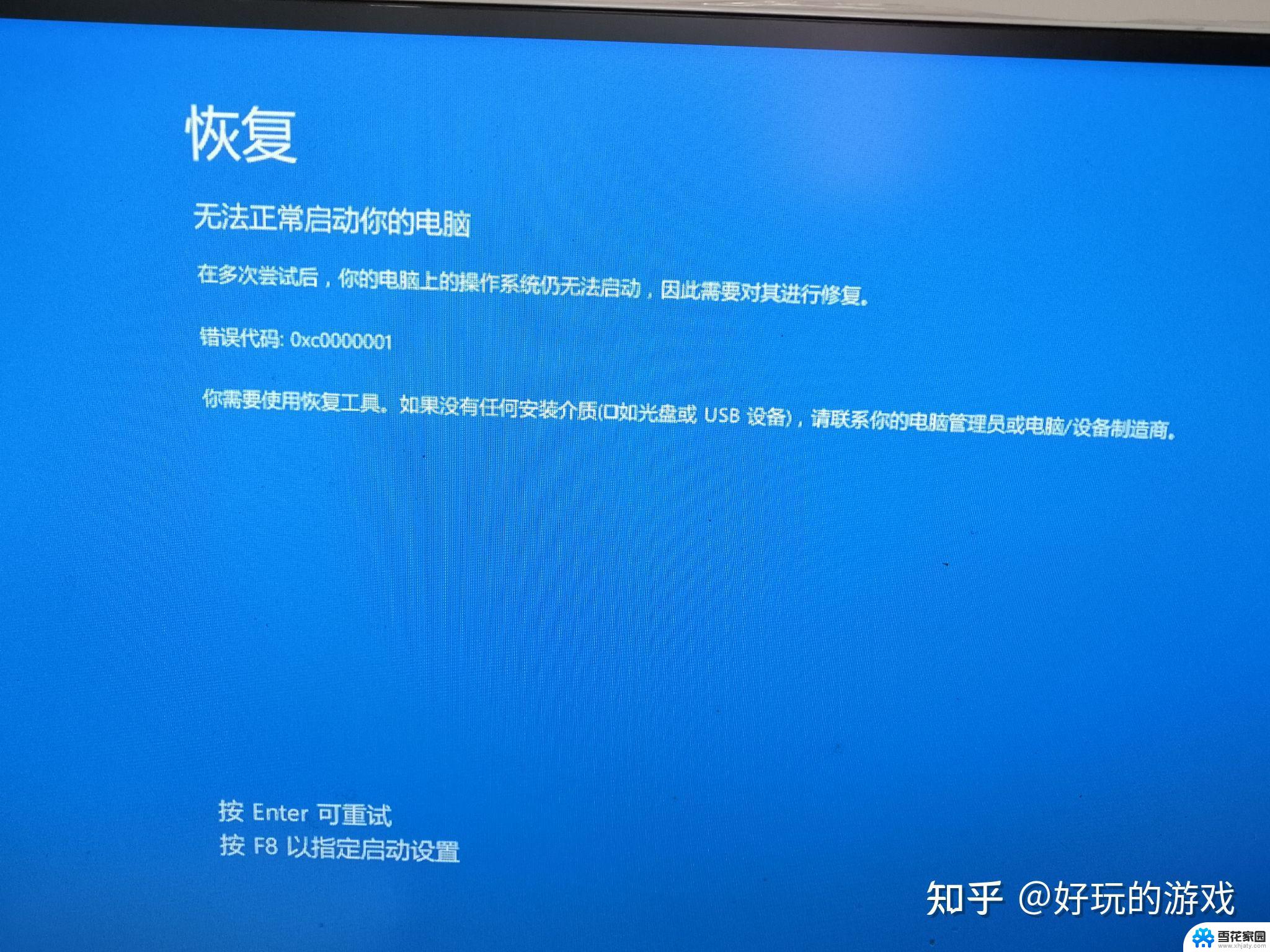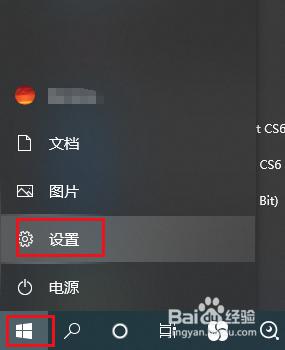电脑屏幕的颜色怎么调 win10电脑屏幕颜色调节方法
更新时间:2024-02-19 17:00:35作者:jiang
如今电脑已经成为我们日常生活中不可或缺的一部分,而电脑屏幕作为我们与电脑交互的主要媒介,其显示效果的好坏直接影响着我们的使用体验。在Win10操作系统中,调节电脑屏幕的颜色是一项常见需求。对于很多用户来说,如何准确调节电脑屏幕的颜色却是一项不太容易掌握的技巧。为了帮助大家更好地了解和掌握这一技巧,本文将介绍Win10电脑屏幕颜色调节的方法和注意事项,希望能为大家提供一些参考和帮助。
步骤如下:
1.在开始菜单上单击右键选择控制面板并打开(有些系统选择的是设置)。
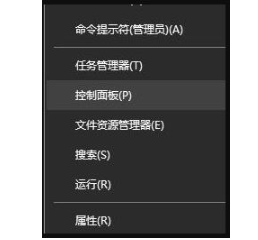
2.在打开的控制面板中找到颜色管理的选项并点击。
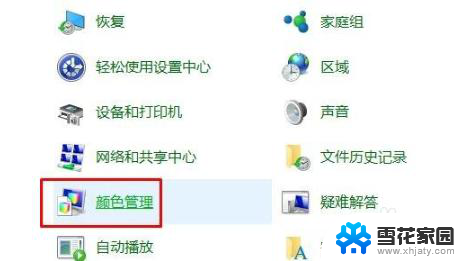
3.在弹出的界面中选择“高级”选项卡下的校准显示器,按提示点击下一步。
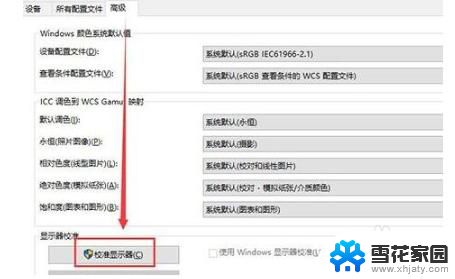
4.依次设置“伽玛”、“亮度和对比度”、“颜色平衡”、等,每一个版块都按照提示的要求去设置。最后点击确认完成。
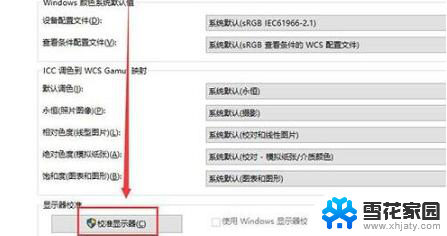
5.当完成所有设置后回到桌面就可以很明显的看到经过设置的颜色比之前要舒服很多。

以上是关于如何调整电脑屏幕颜色的全部内容,如果需要的话,您可以按照以上步骤进行操作,希望这对您有所帮助。